So ersetzen Sie den Wagenrücklauf in Notepad++
Können wir Wagenrücklauf- und Zeilenvorschubzeichen durch Notepad++ ersetzen? Schließlich bleiben viele Formate bei vielen Copy-Paste-Vorgängen erhalten, beispielsweise beim Kopieren aus PDF. Als nächstes erkläre ich, wie das geht.

Inhalt kopieren (empfohlenes Lernen: Notepad++)
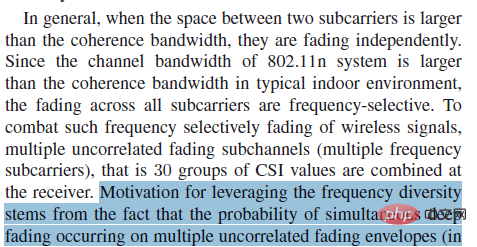
Fügen Sie es in den neu erstellten Text ein.
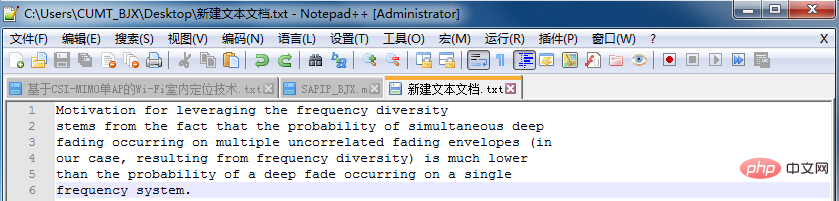
Überprüfen Sie die Zeilenvorschubzeichen. Die Wagenrücklauf- und Zeilenvorschubzeichen sind bei verschiedenen Betriebssystemen unterschiedlich.
[Ansicht]-[Symbole anzeigen]-[Zeilenendezeichen anzeigen].
Mein Betriebssystem ist Windows, daher ist das Zeilenendzeichen CR LF – der entsprechende reguläre Ausdruck ist rn.
Das Mac-System ist CR – der entsprechende reguläre Ausdruck ist r.
Unix-System ist LF – der entsprechende reguläre Ausdruck ist n.
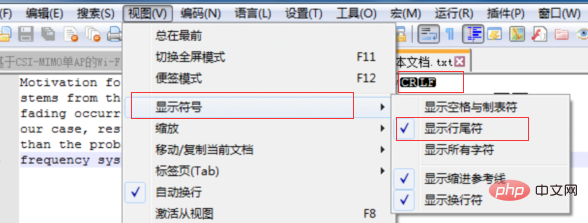
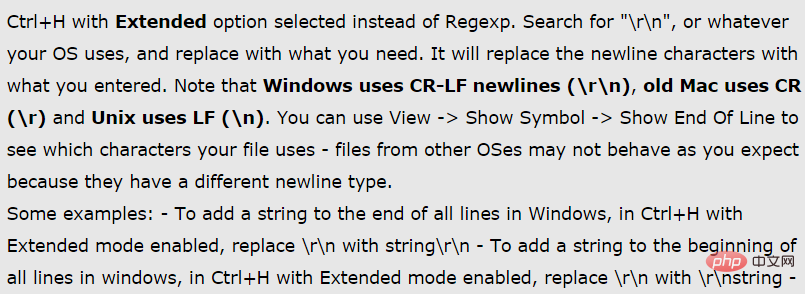
Ersetzungsvorgang
Tastenkombination Strg+H, [Ziel suchen] Eingabe [ rn], der Inhalt nach dem Austausch wird von Ihnen selbst bestimmt, wie in der folgenden Abbildung dargestellt.
Hinweis: Achten Sie darauf, hier [Erweitert] auszuwählen, sonst wird es nicht erfolgreich sein. Ersetzen Sie alle
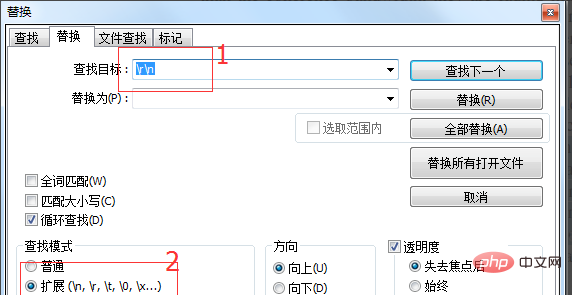
und schließen Sie den Wagenrücklauf- und Zeilenvorschub-Ersatzvorgang ab . Der Effekt ist im Bild unten dargestellt.

Das obige ist der detaillierte Inhalt vonSo ersetzen Sie den Wagenrücklauf in Notepad++. Für weitere Informationen folgen Sie bitte anderen verwandten Artikeln auf der PHP chinesischen Website!

Heiße KI -Werkzeuge

Undresser.AI Undress
KI-gestützte App zum Erstellen realistischer Aktfotos

AI Clothes Remover
Online-KI-Tool zum Entfernen von Kleidung aus Fotos.

Undress AI Tool
Ausziehbilder kostenlos

Clothoff.io
KI-Kleiderentferner

Video Face Swap
Tauschen Sie Gesichter in jedem Video mühelos mit unserem völlig kostenlosen KI-Gesichtstausch-Tool aus!

Heißer Artikel

Heiße Werkzeuge

Notepad++7.3.1
Einfach zu bedienender und kostenloser Code-Editor

SublimeText3 chinesische Version
Chinesische Version, sehr einfach zu bedienen

Senden Sie Studio 13.0.1
Leistungsstarke integrierte PHP-Entwicklungsumgebung

Dreamweaver CS6
Visuelle Webentwicklungstools

SublimeText3 Mac-Version
Codebearbeitungssoftware auf Gottesniveau (SublimeText3)

Heiße Themen
 1666
1666
 14
14
 1425
1425
 52
52
 1327
1327
 25
25
 1273
1273
 29
29
 1252
1252
 24
24
 So tippen Sie automatisch Notepad ein
Apr 16, 2025 pm 08:06 PM
So tippen Sie automatisch Notepad ein
Apr 16, 2025 pm 08:06 PM
Notepad selbst hat keine automatische Layoutfunktion. Wir können einen Drittanbieter-Texteditor wie erhabener Text verwenden, um die folgenden Schritte auszuführen, um die automatische Typografie zu erreichen: 1. Installieren und Öffnen des Texteditors. 2. Öffnen Sie die Datei, die automatisch eingegeben werden muss. 3. Suchen und wählen Sie die automatische Layoutfunktion. 4. Der Editor wird den Text automatisch eingeben. 5. Sie können die Layoutregeln nach Bedarf anpassen. Automatische Typografie kann Zeit sparen und die Konsistenz und Professionalität von Text sicherstellen.
 Wie man Notepad benutzt
Apr 16, 2025 pm 08:09 PM
Wie man Notepad benutzt
Apr 16, 2025 pm 08:09 PM
Notepad ist ein kostenloser Texteditor für Windows, der eine Vielzahl von Funktionen bietet, z.
 Wie man Python mit Notepad leitet
Apr 16, 2025 pm 07:33 PM
Wie man Python mit Notepad leitet
Apr 16, 2025 pm 07:33 PM
Das Ausführen von Python-Code in Notepad erfordert, dass das ausführbare Python-ausführbare Datum und das NPPEXEC-Plug-In installiert werden. Konfigurieren Sie nach dem Installieren von Python und dem Hinzufügen des Pfades den Befehl "Python" und den Parameter "{current_directory} {file_name}" im NPPExec-Plug-In, um Python-Code über den Shortcut-Taste "F6" in Notoza auszuführen.
 So führen Sie Java -Code in Notepad aus
Apr 16, 2025 pm 07:39 PM
So führen Sie Java -Code in Notepad aus
Apr 16, 2025 pm 07:39 PM
Obwohl Notepad den Java -Code nicht direkt ausführen kann, kann er durch Verwendung anderer Tools erreicht werden: Verwenden des Befehlszeilencompilers (JAVAC), um eine Bytecode -Datei (Dateiname.class) zu generieren. Verwenden Sie den Java Interpreter (Java), um Bytecode zu interpretieren, den Code auszuführen und das Ergebnis auszugeben.
 Wie man Notepad in Chinesisch macht
Apr 16, 2025 pm 06:54 PM
Wie man Notepad in Chinesisch macht
Apr 16, 2025 pm 06:54 PM
Wenn Sie die Notepad-Schnittstelle auf Chinese im Windows-System umstellen, werden nur fünf Schritte: Öffnen Sie Notepad, wählen Sie das Menü "Format", wählen Sie "Schriftart", setzen Sie die Sprache (vereinfachtes chinesisches oder traditionelles Chinesisch), schließen und eröffnen Sie Notepad wieder.
 Wie man JSON in Notepad formatiert
Apr 16, 2025 pm 07:48 PM
Wie man JSON in Notepad formatiert
Apr 16, 2025 pm 07:48 PM
Verwenden Sie das JSON-Viewer-Plug-In in Notepad, um JSON-Dateien einfach zu formatieren: Öffnen Sie eine JSON-Datei. Installieren und aktivieren Sie das JSON-Viewer-Plug-In. Gehen Sie zu "Plugins" & gt; "JSON Viewer" & gt; "Format JSON". Passen Sie die Einstellungen für Einklehung, Verzweigung und Sortier an. Wenden Sie Formatierung an, um die Lesbarkeit und das Verständnis zu verbessern und so die Verarbeitung und Bearbeitung von JSON -Daten zu vereinfachen.
 Wie man Notepad in Chinesisch einstellt
Apr 16, 2025 pm 07:30 PM
Wie man Notepad in Chinesisch einstellt
Apr 16, 2025 pm 07:30 PM
So setzen Sie das chinesische Display in Notepad: Open Notepad. Klicken Sie auf das Menü "Format". Wählen Sie Schriftart. Wählen Sie chinesische Schriftarten im Dialogfeld Schriftart. Klicken Sie auf OK.
 So verwenden Sie Notepad -Plugin
Apr 16, 2025 pm 07:36 PM
So verwenden Sie Notepad -Plugin
Apr 16, 2025 pm 07:36 PM
Installieren Sie sie aus dem Plugin -Manager, um Notepad -Plugins zu verwenden, und starten Sie den Editor neu. Sie können Plug-Ins über Menüelemente, Abkürzungsschlüssel oder benutzerdefinierte Symbolleisten verwenden. Zu den nützlichen Plug-in-Beispielen gehören: Suchen in Dateien, Autohide, HEX-Editor, XML-Tools und Tabmix Plus, mit denen mehrere Dateien durchsucht, Symbollaste ausblenden, Binärdateien bearbeiten, XML-Dokumente bearbeiten und die Registerkartenverwaltung verbessern können.




